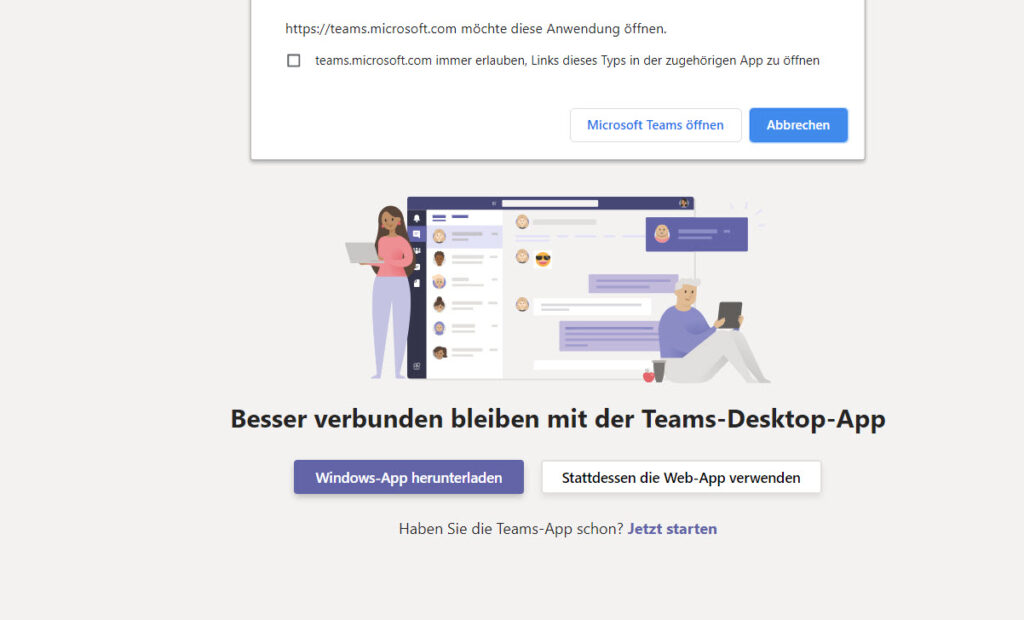What are you looking for?
MS Team für generelle Informationen – Studienbefähigungslehrgang, CoL3 (A2, Anleitung)
Als Gast an einem Microsoft Team teilnehmen
Bevor Sie mit dem Studienbefähigungslehrgang offiziell beginnen, haben Sie die Möglichkeit in einem Team von Microsoft Teams auf wichtige Unterlagen und Informationen zu zugreifen, als auch mit Ihren Kolleg*innen zu kommunizieren. Nutzen Sie die Möglichkeit sich vorzustellen und Ihre Kolleg*innen kennenzulernen. Da Sie Ihre FHOÖ Logindaten erst im September erhalten, loggen Sie sich in dieses Team mit Ihrer E-Mail-Adresse ein.
Anleitung
- Sie haben eine Einladung in Ihrem Posteingang erhalten. Wählen Sie den Link Open Microsoft Teams / Microsoft Teams öffnen aus.
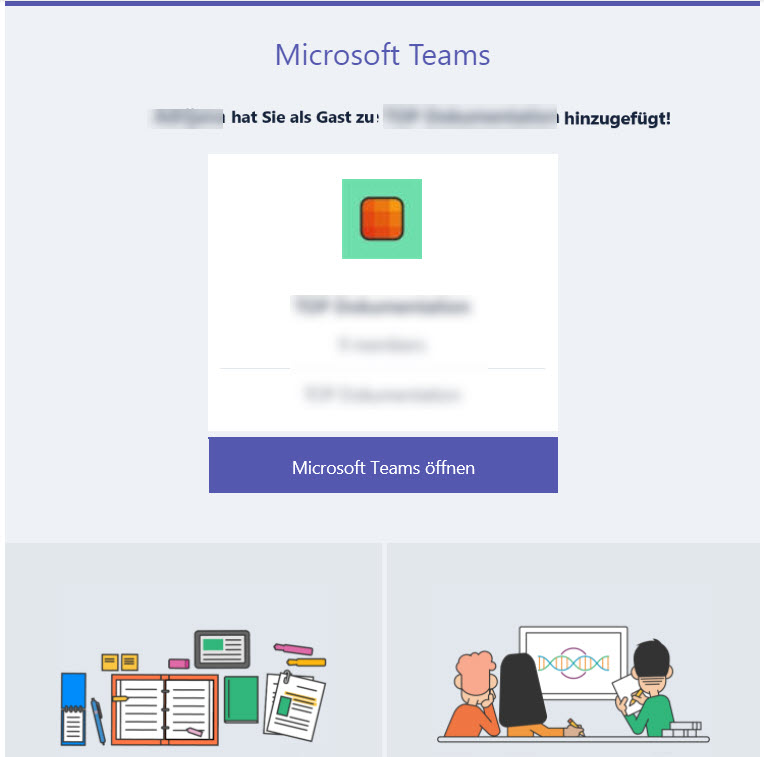
Sollten Sie schon ein Microsoft Konto haben, befolgen Sie die Schritte 1a., sollten Sie über kein Microsoft Konto verfügen, befolgen Sie die Schritte 1b.
1a. Wenn Sie ein Microsoft Konto schon haben, melden Sie sich an.
1a. 1. Geben Sie Ihre E-Mail-Adresse ein und wählen Sie Weiter aus.
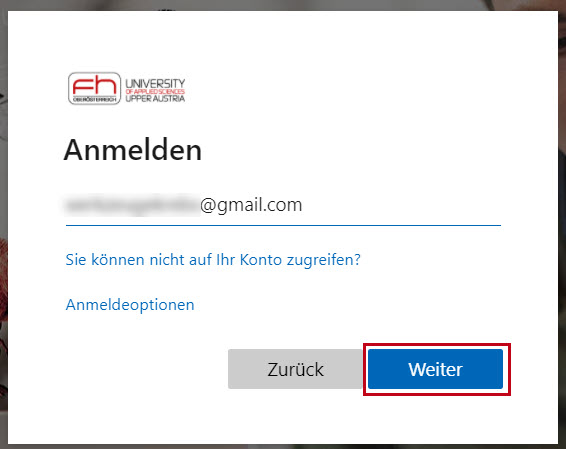
1a. 2. Geben Sie Ihr Microsoft Kennwort ein und bestätigen Sie mit Anmelden. Somit befinden Sie sich im SBL Infopoint Team.
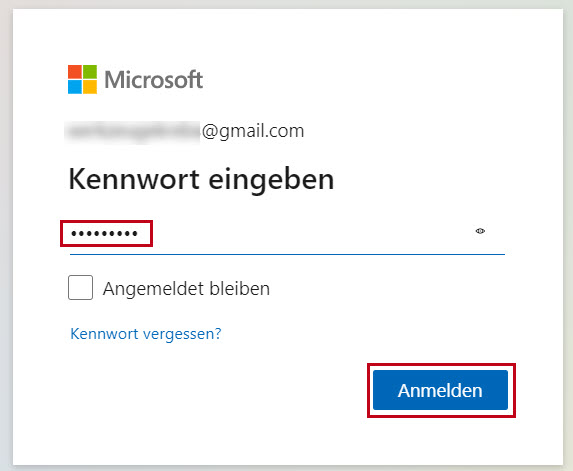
1b. Wenn Sie kein Microsoft Konto besitzen, erstellen Sie ein.
1b. 1. Wählen Sie Weiter aus.
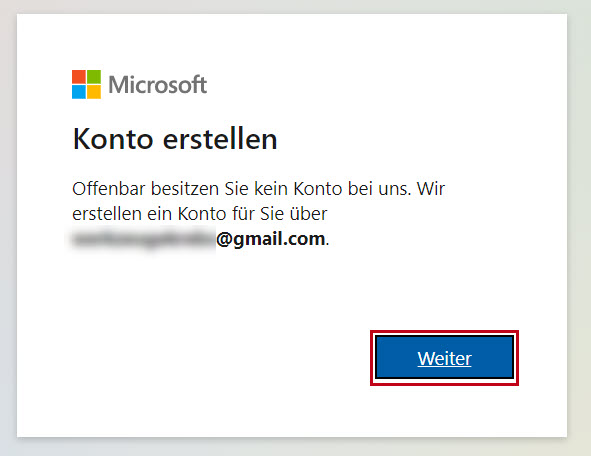
1b. 2. Geben Sie ein Passwort ein, das Sie für MS Teams nutzen werden und wählen Sie Weiter aus.
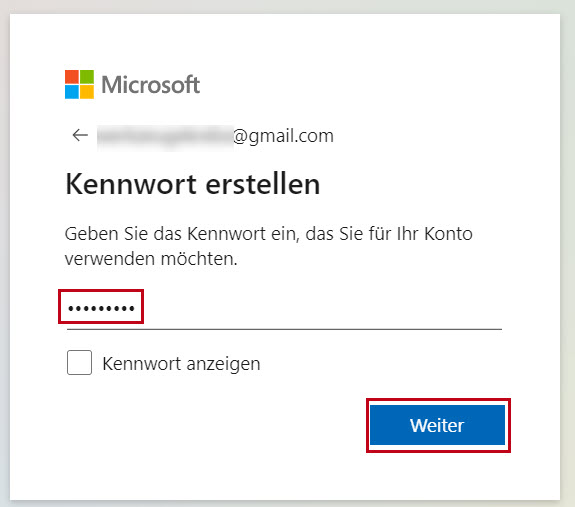
Passwort Richtlinien:
Verwenden Sie 8 bis 16 Zeichen.
Mindestens drei der folgenden Voraussetzungen sind erforderlich:
– Kleinbuchstaben
– Großbuchstaben
– Zahlen (0-9)
– Symbole, einschließlich :! @ # $% ^ & * – _ + = [] {} | \: ‘,. ? / `~“ <> ();
1b. 3. In diesem Schritt geben Sie Ihr Geburtsdatum ein und danach klicken Sie auf Weiter.
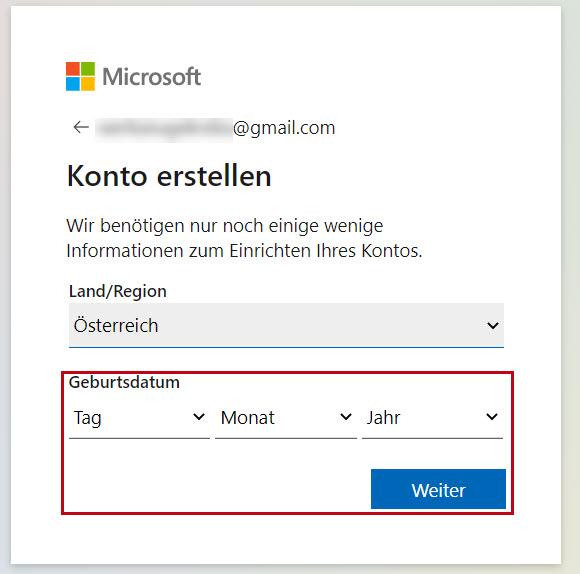
1b. 4. Sie haben in Ihrem Posteingang von Ihrer angegebenen E-Mail-Adresse eine E-Mail mit dem Betreff Microsoft-Konto erhalten. Verwenden Sie zum Bestätigen Ihrer E-Mail-Adresse den Sicherheitscode, den Sie in E-Mail erhalten haben: **** Wählen Sie Weiter aus.
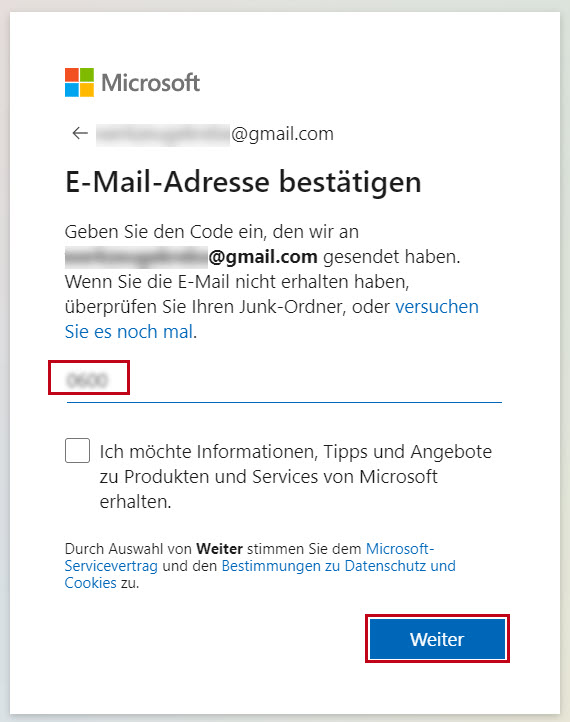
1b. 5. In diesem Schritt geben Sie die Zeichen ein, die Sie sehen. Bestätigen Sie mit Weiter.
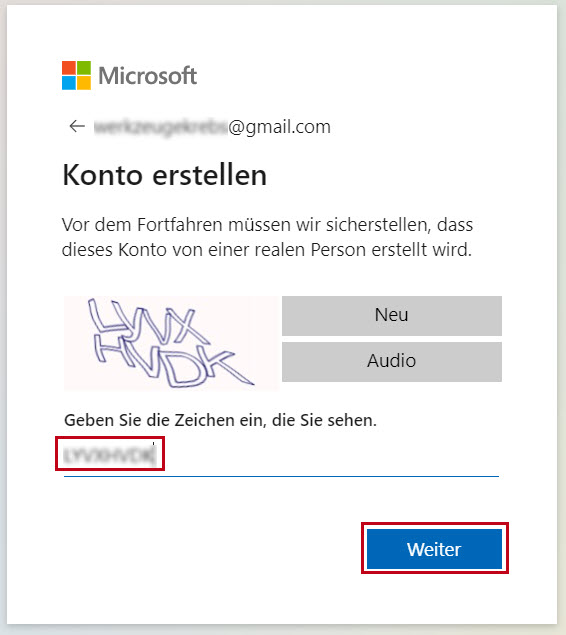
1b. 6. Im letzten Schritt Akzeptieren Sie die Richtlinien der FHOÖ.
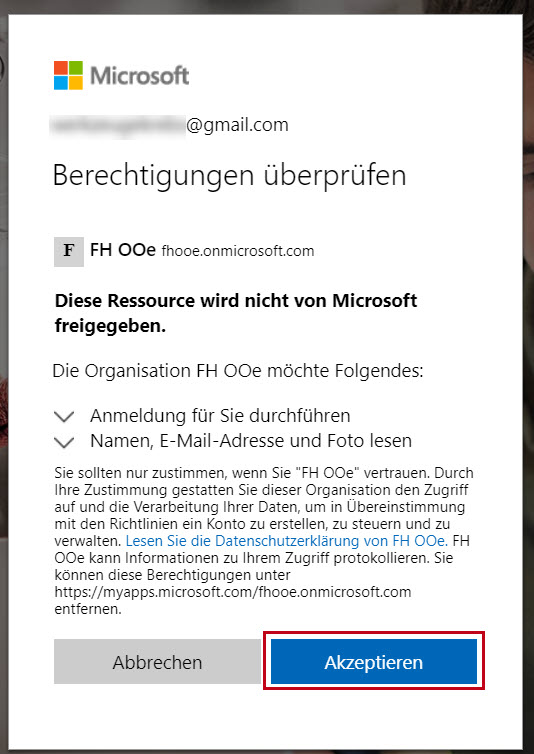
1b. 7. Hier können Sie auswählen, ob Sie das SBL Infopoint Team in Ihrem Web-Browser öffnen wollen oder MS Teams App herunterladen möchten.